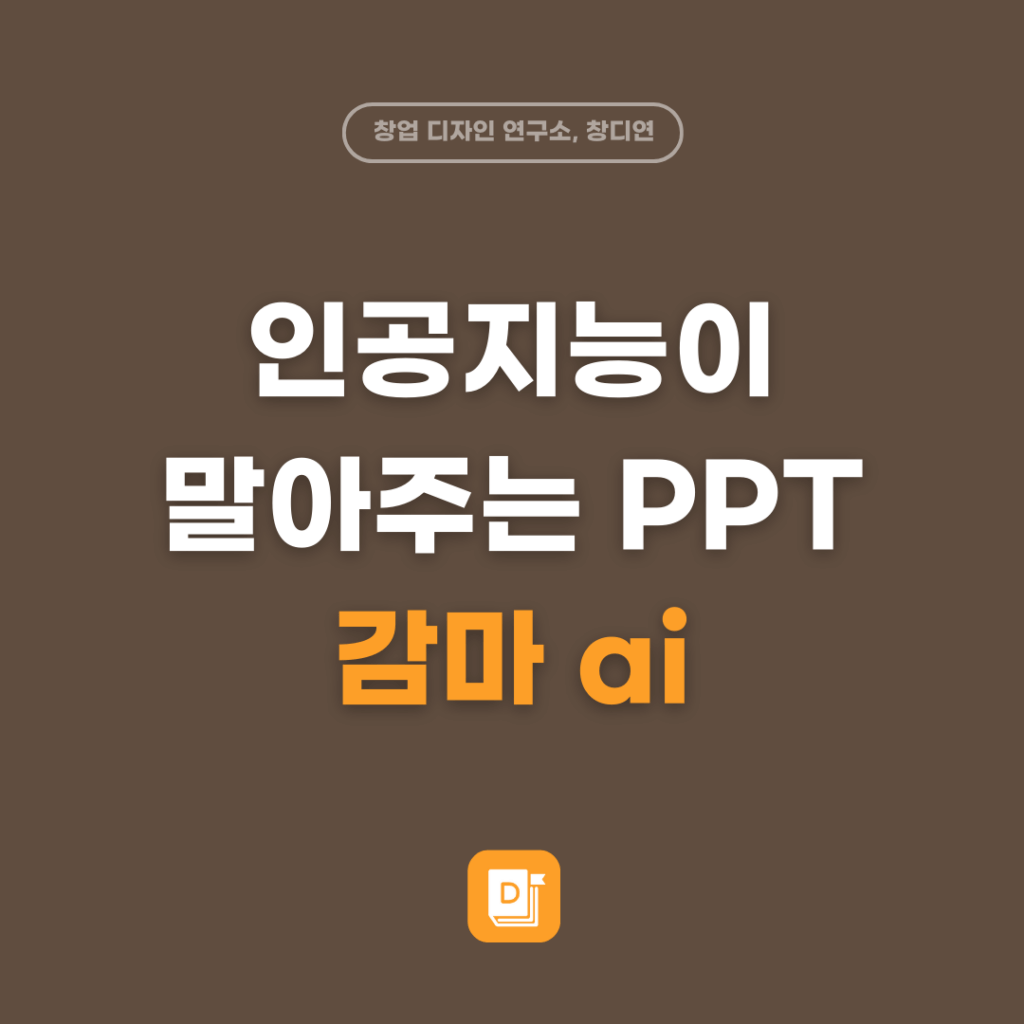
안녕하세요, 창업 디자인 연구소 [창디연] 입니다.
🚀 PPT 만들기 귀찮을 때? 감마 AI로 5분 컷!
PPT 만들 때 디자인 고민하는 거 너무 귀찮죠? 감마(Gamma) AI가 알아서 PPT를 만들어주는 서비스예요. 그냥 주제랑 키워드만 넣으면 완벽한 PPT가 뚝딱 완성! 예전에는 PPT 하나 만들려면 템플릿 고르고, 글자 크기 맞추고, 정렬하고… 하다 보면 몇 시간이 훌쩍 지나가곤 했어요. 그런데 이제는 감마PPT 덕분에 클릭 몇 번으로 고퀄리티 발표 자료를 만들 수 있어요.
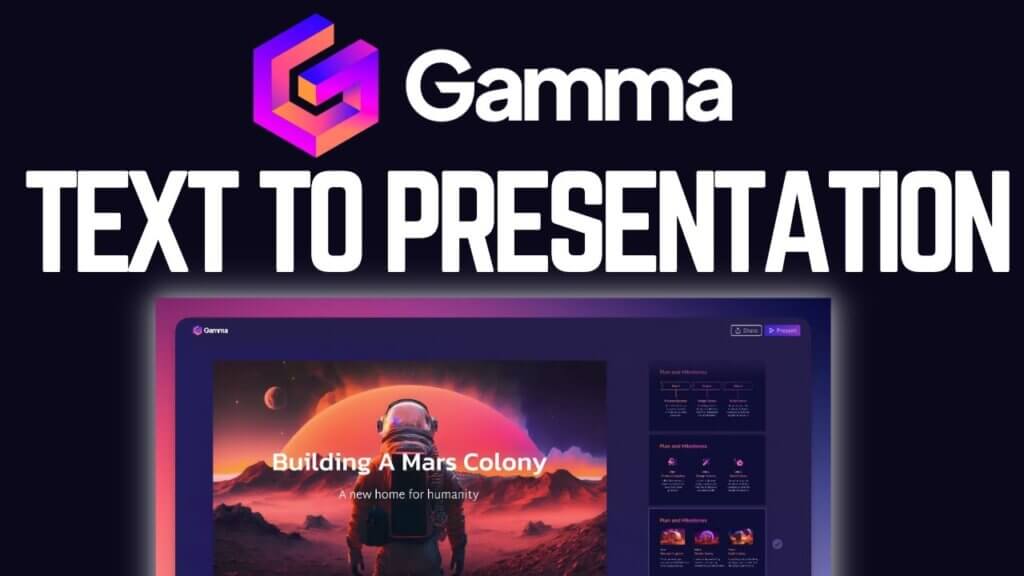
🔥 요즘 이게 인기 많은 이유!
요즘 감마PPT 쓰는 사람이 엄청 많아요! 왜냐면?
✔️ AI가 자동으로 PPT 만들어줌
✔️ 디자인 몰라도 전문가 느낌 제대로!
✔️ 클릭 몇 번이면 끝!
특히 디자인 감각이 없는 사람도 쉽게 쓸 수 있어서 학생, 직장인, 프리랜서 등 누구에게나 유용해요. 시간을 아껴주는 것도 가장 큰 장점이죠.
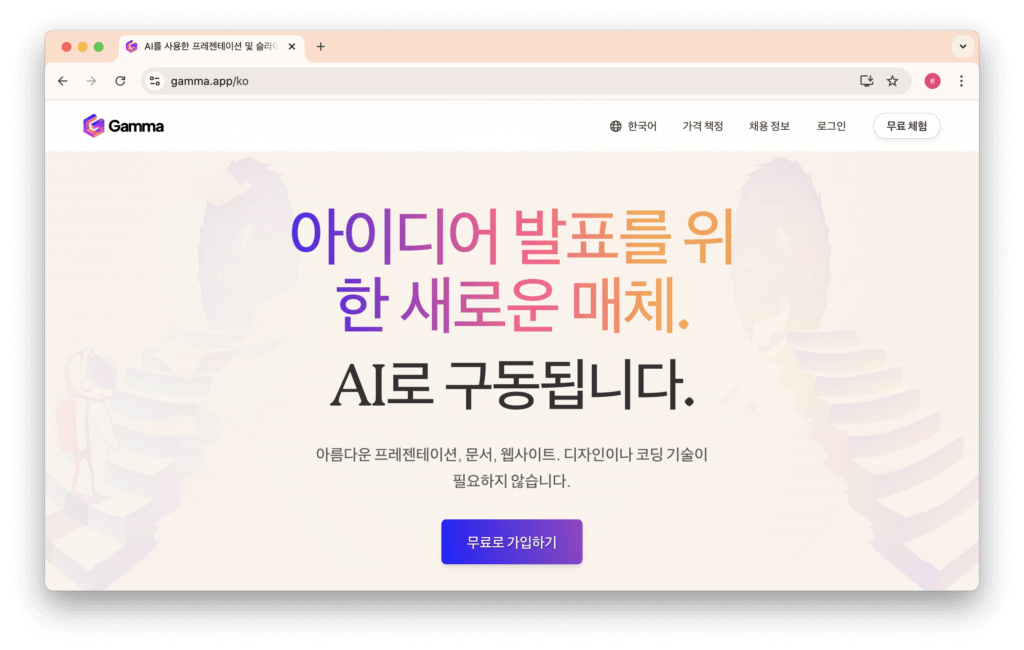
🛠️ 왕초보도 5분이면 끝! 사용법
📌 처음 써보는 분들을 위해 5단계로 설명해드릴게요!
1️⃣ Gamma AI 사이트 접속 → 무료 회원가입
2️⃣ “새 프레젠테이션 만들기” 클릭
3️⃣ 주제 입력 → AI가 슬라이드 자동 생성
4️⃣ 원하는 스타일 & 템플릿 선택
5️⃣ 내용 수정 후 저장 & 공유하면 끝! 진짜 쉽죠?
한 번 써보면 바로 익숙해질 거예요. 아래 이미지를 참고해서 따라해보세요!
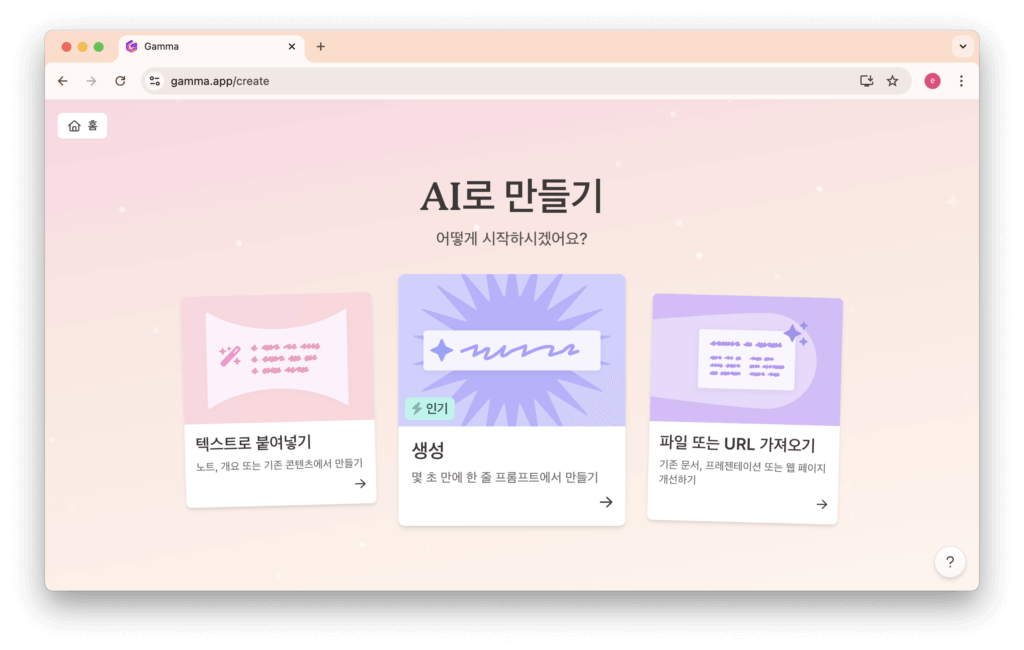
(혹은 GPT에서 내용을 다듬어서 텍스트 자체를 붙여넣으셔도 좋아요)
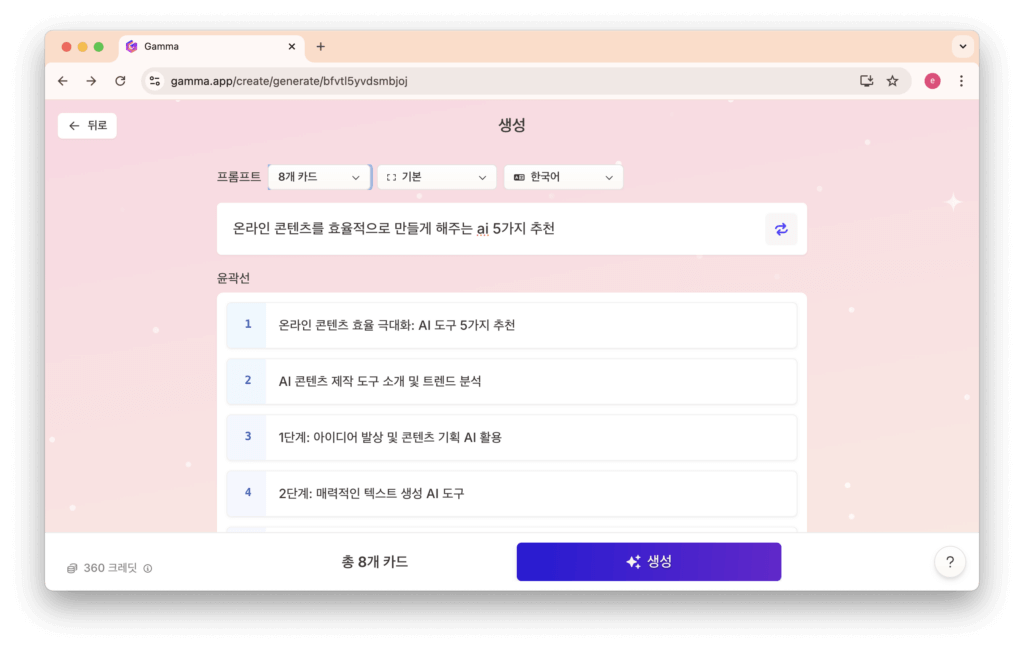
그리고나서 “생성”을 누릅니다.
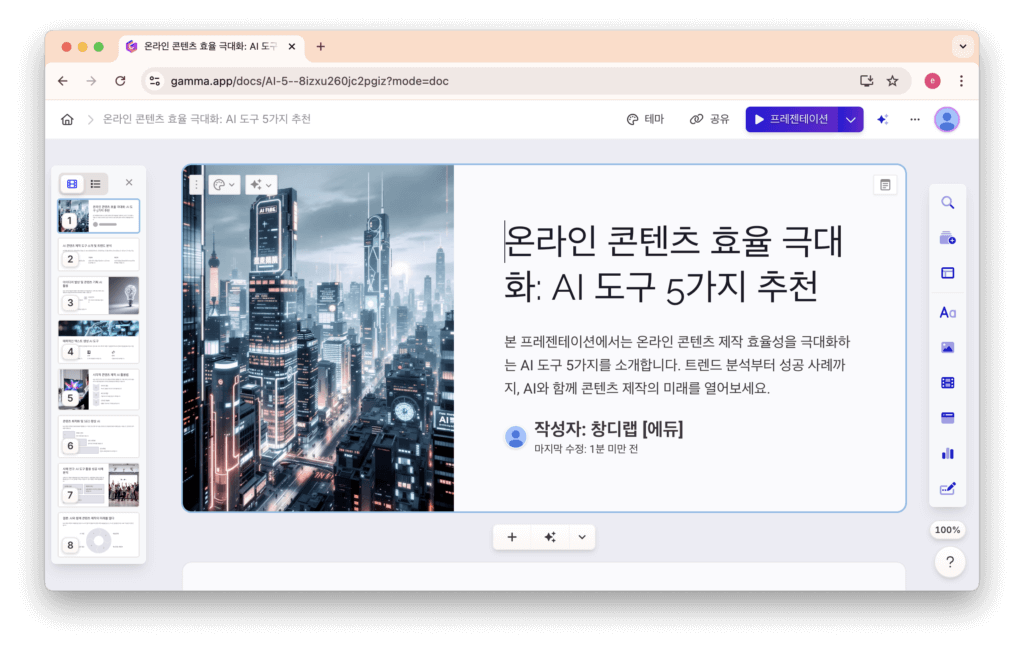
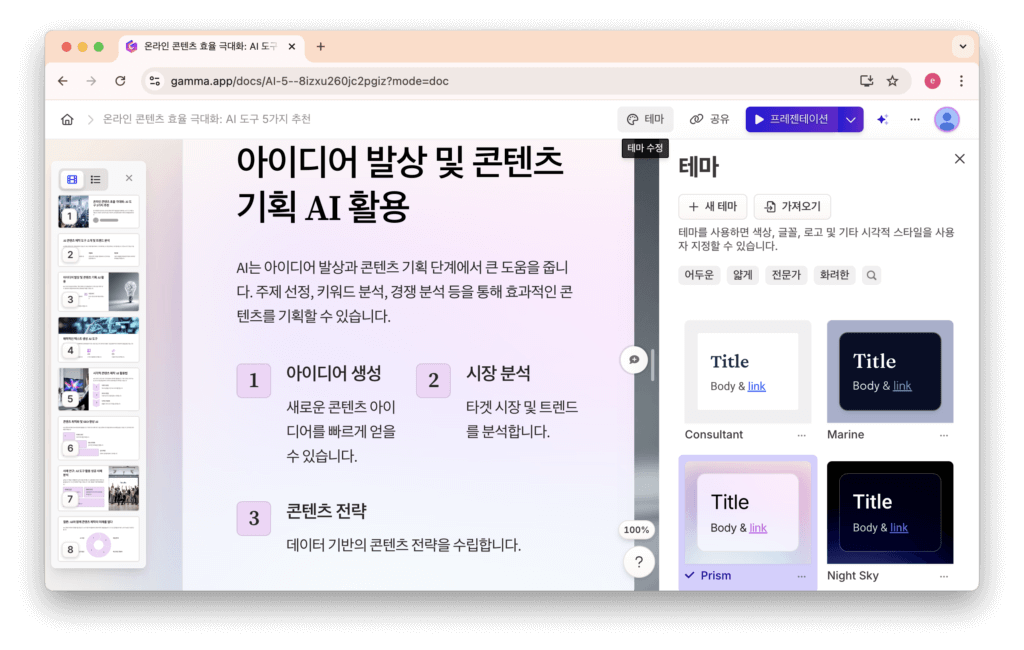
💡 이거 꼭 한 번 해보세요! 숨겨진 꿀기능!
우리 브랜드의 컬러, 폰트, 스타일을 적용하여 브랜드 테마를 만들 수 있어요.
✔️ 우측 상단 “테마” 클릭, “새 테마” 클릭해서 브랜드 테마를 만들어요.
✔️ 브랜드 컬러, 폰트, 슬라이드 스타일, 로고 디자인 등을 지정할 수 있어요.
✔️ 저장된 브랜드 테마는 “사용자 지정” 버튼을 눌러 언제든 적용할 수 있어요.
아래 이미지를 보면서 하나씩 따라해보세요 🙂
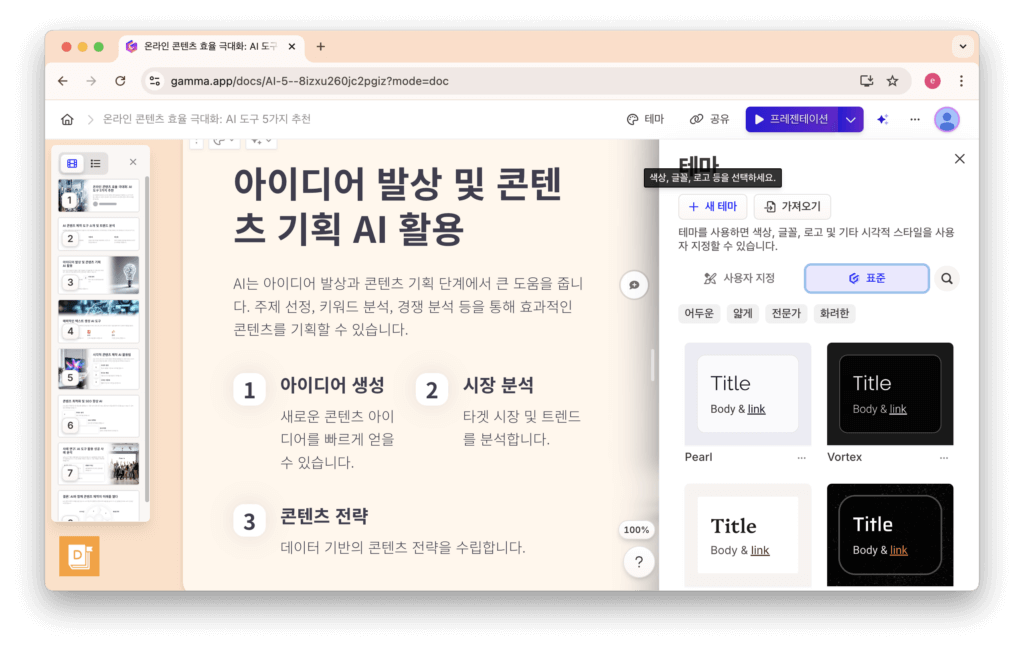
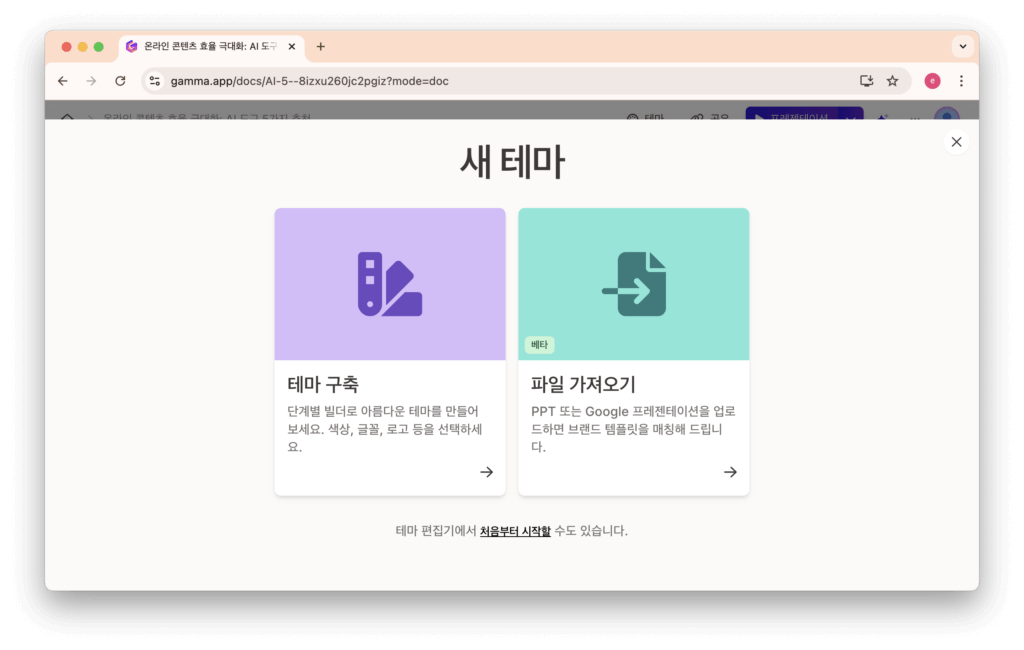
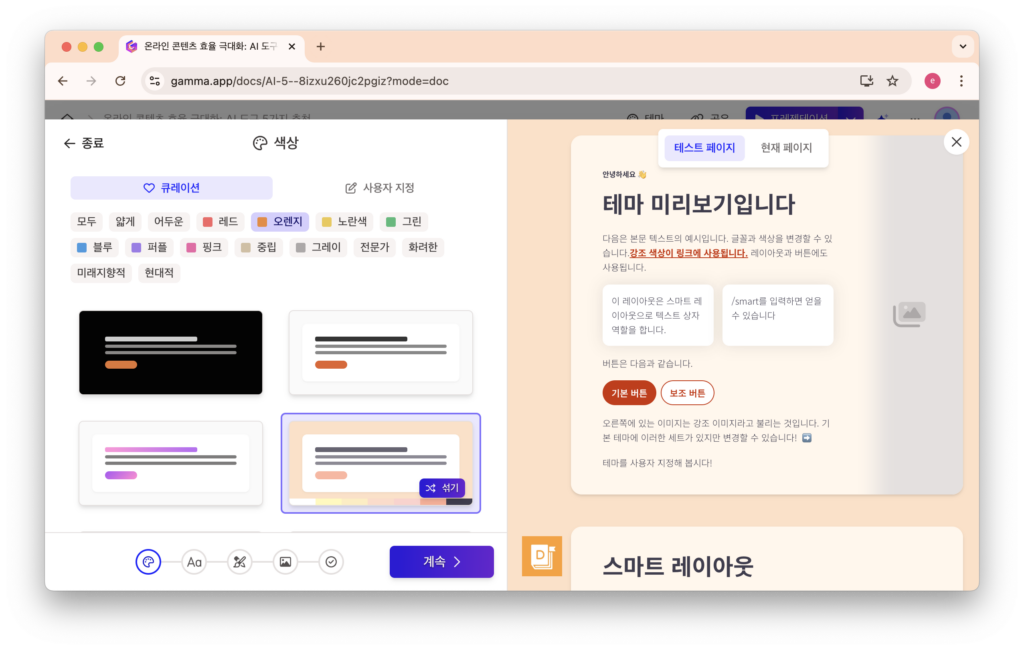
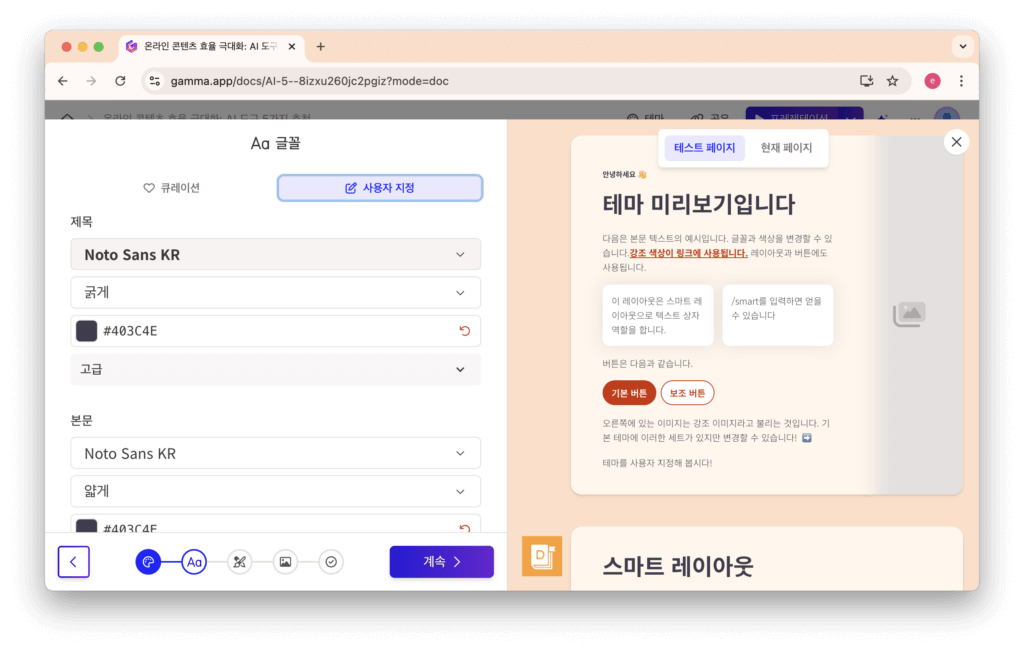
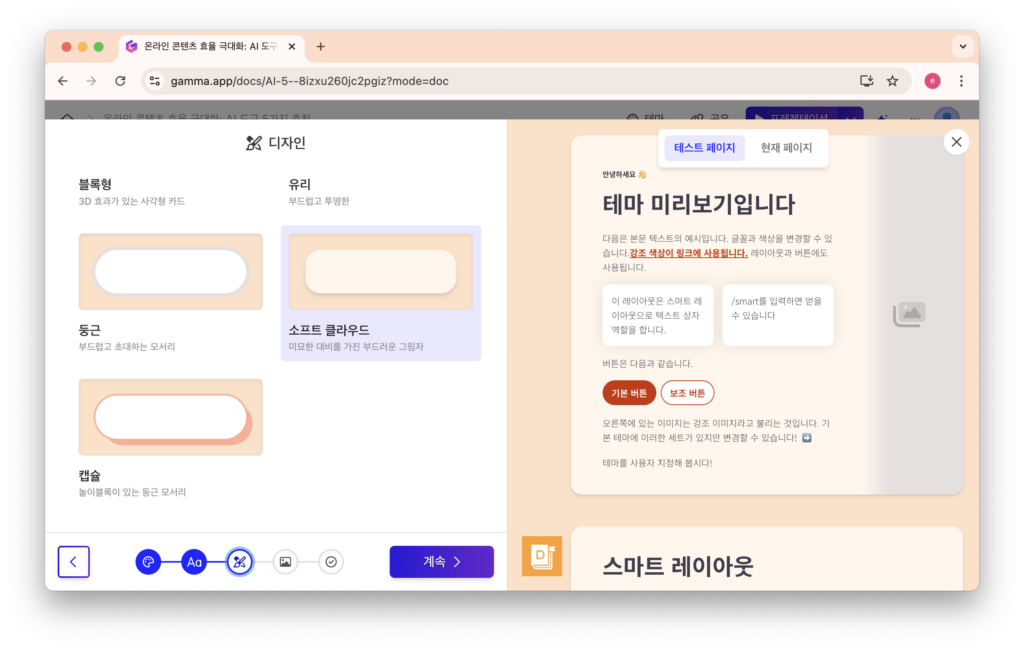
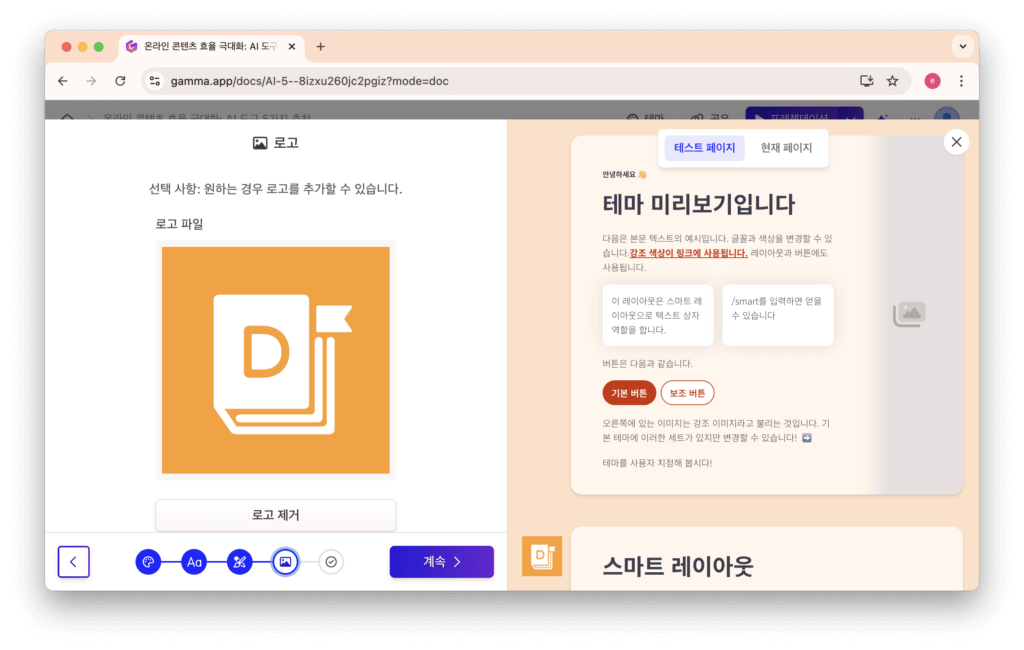
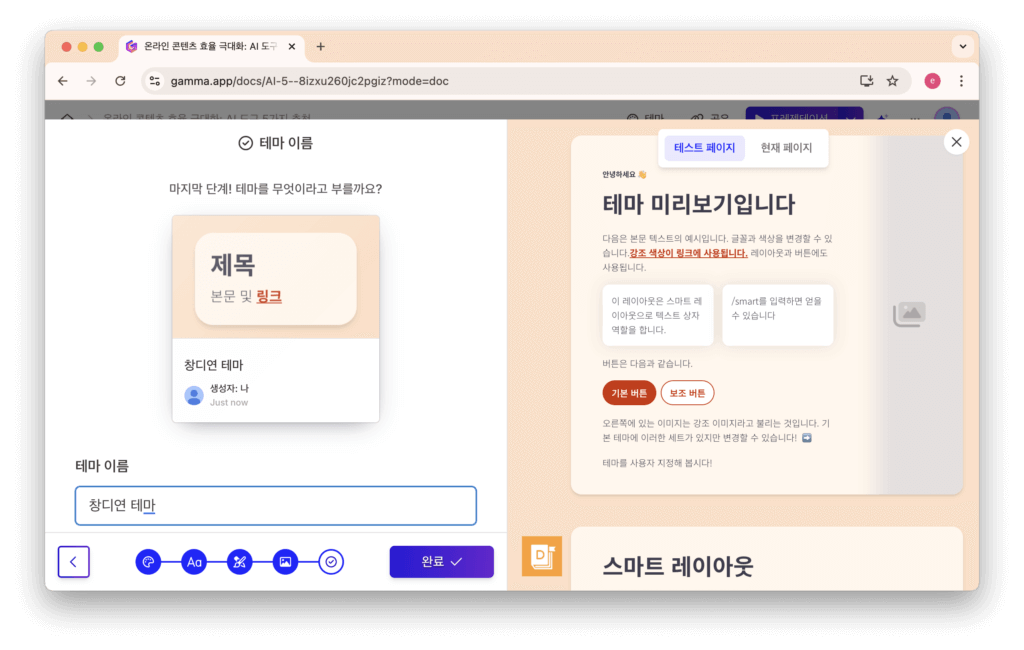
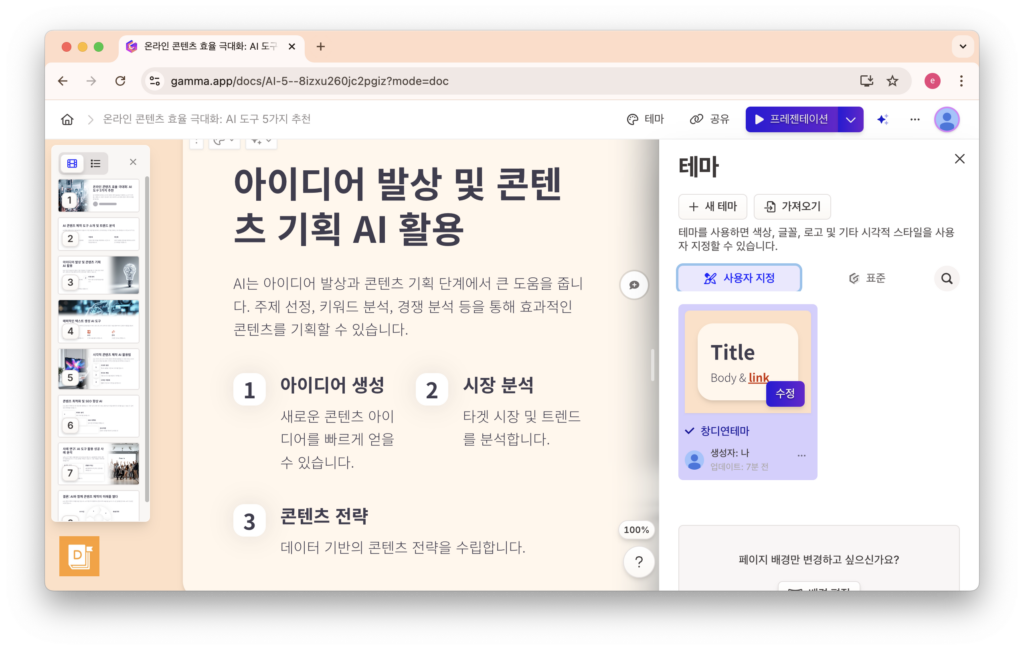
나만의 브랜드 테마를 적용할 수 있습니다!
💰 무료 vs 유료, 플랜 비교 (2025년 기준)
| 플랜 | 가격 | 주요 기능 |
|---|---|---|
| 무료 | 0원 | 기본 AI 프레젠테이션 제작, 일부 템플릿 사용 가능 |
| Plus | $9/월 | 추가 템플릿, 고급 디자인, 우선 지원 서비스 제공 |
| Pro | $15/월 | 모든 기능 무제한 사용, 팀 협업 기능 추가 |
| 📌 작성 기준일: 2025년 2월 13일 |
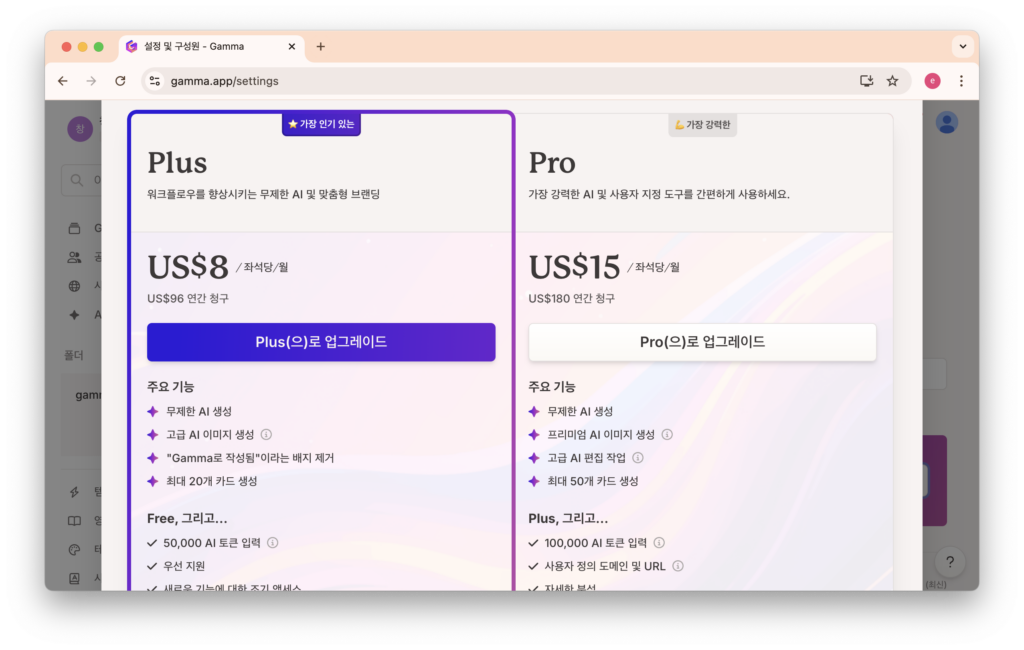
💡 어디에 써먹으면 좋을까?
👨🎓 학생: 발표 자료? 감마PPT로 금방 끝내고, 디자인까지 완벽!
👩💻 직장인: 회의 자료 & 보고서? 10분이면 끝! 야근 방지템!
📢 콘텐츠 제작자: 블로그 & SNS 콘텐츠를 슬라이드로 변환해서 더 깔끔하게!
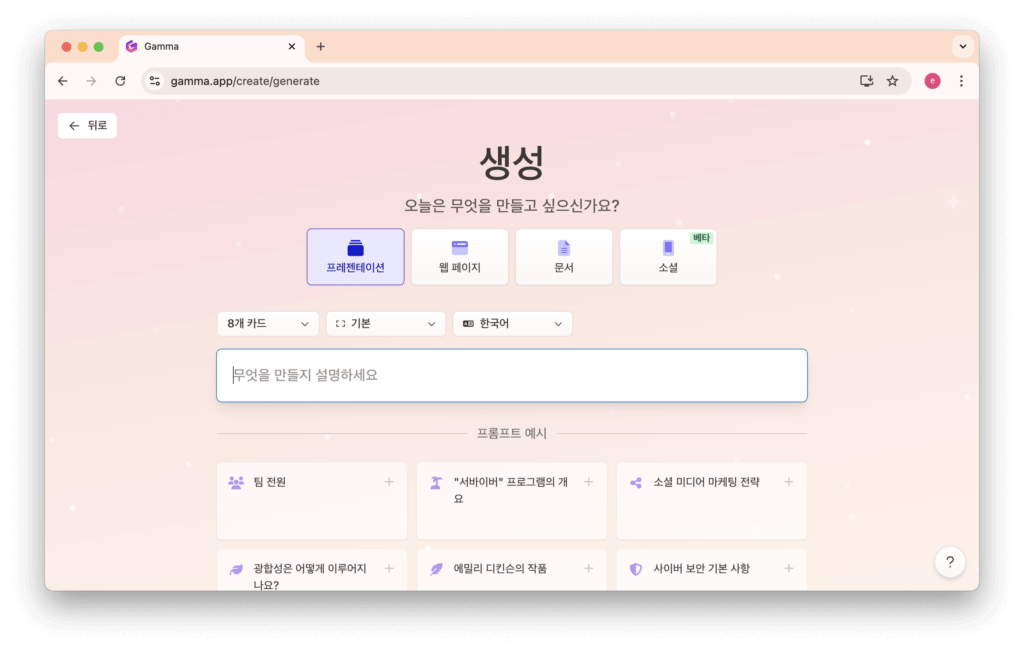
💬 직접 써보니… PPT계의 혁명임!
처음엔 “이게 될까?” 했는데, 한 번 써보고 바로 반했어요. 특히 감마 PPT를 쓰면 디자인 고민하는 시간이 확! 줄더라고요. AI가 내용을 자동 정리해 주는 것도 괜찮았는데, 어느정도 초안은 직접 작성하고 감마를 사용하는게 더 좋긴 하더라고요. 그래도 전체적인 PPT 제작 시간이 단축된다는 점이 정말 만족스러웠습니다 🙂
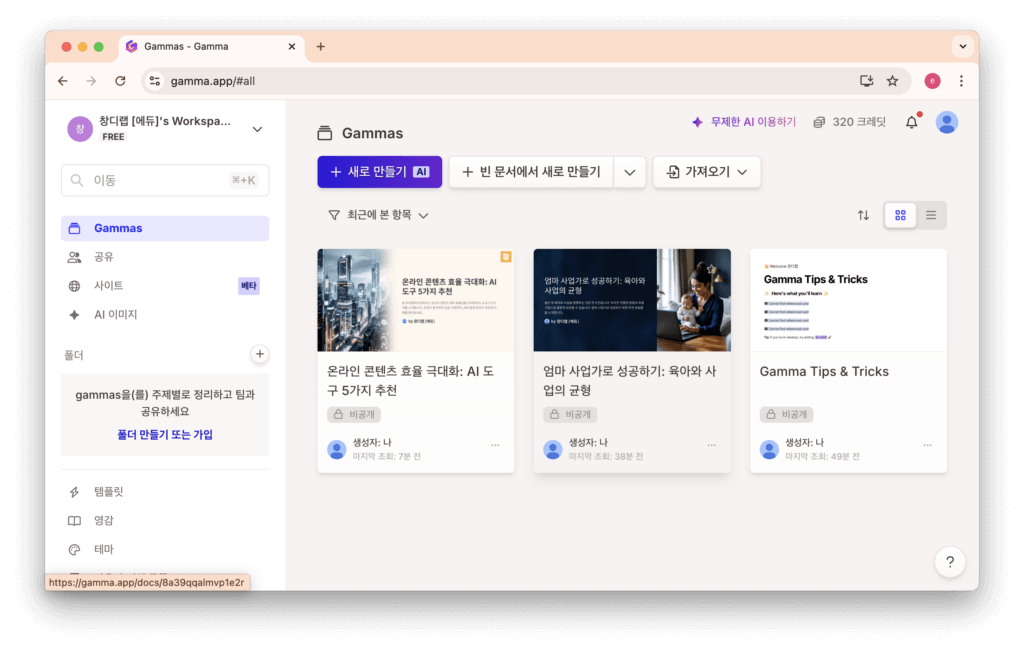
🎯 결론: 감마 AI, 이거 안 쓰면 손해!
PPT 만들 때 디자인 고민하고 시간 쏟을 필요 없어요! 감마(Gamma) AI가 다 해주니까요. 특히 감마PPT 기능을 써보면, 앞으로는 직접 만들기 귀찮아질지도 몰라요. 시간이 부족한 학생, 직장인, 콘텐츠 제작자라면 한 번 꼭 써보세요! 😊
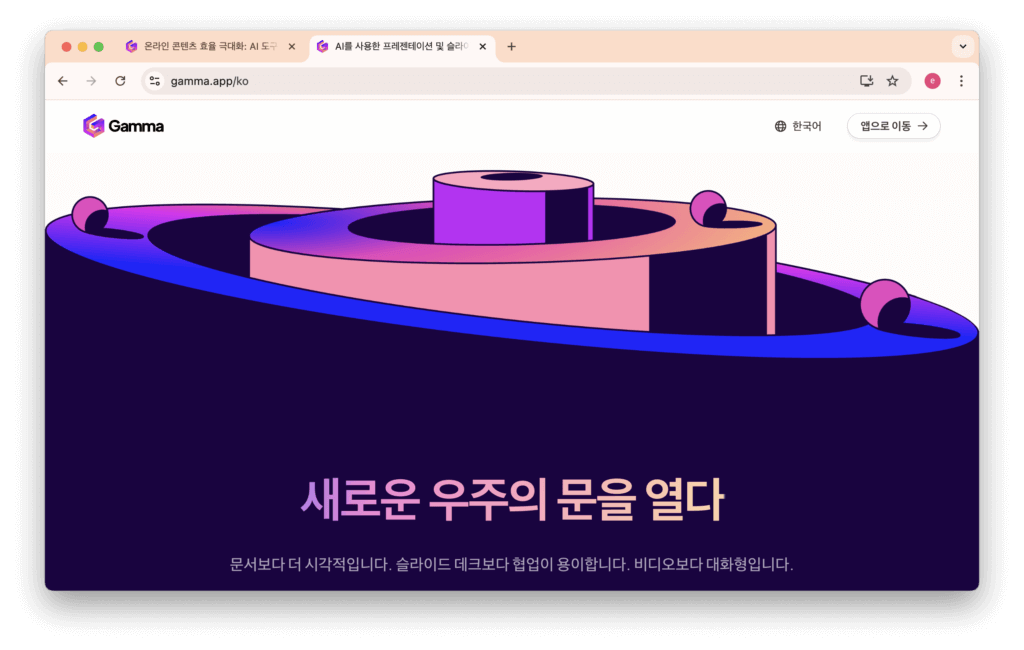
🔗 사이트 링크
직접 경험해 보고 싶으신가요? 사이트에 접속해 다양한 도구를 사용해 보세요.
아래 링크를 누르면 무료로 추가 200 크레딧을 받고 가입할 수 있어요 🙂
https://gamma.app/signup?r=hybxdz9cnqffuzr
더 자세한 사용법
아래 영상을 보고 천천히 한번 따라해보세요.
🧡 창디연의 다른 글이 궁금하다면…
막 그린 낙서를 멋진 이미지로 만들어주는 AI 사이트 (클릭)
사람이 쓴 듯 자연스럽게 글을 써주는 AI 사이트 (클릭)
촬영하지 않아도 직접 말하는 듯한 영상을 제작해주는 AI 사이트 (클릭)
너무 자연스러워서 충격. 요즘 음성제작 ai 중 가장 핫한 사이트 (클릭)
나대신 말하는 아바타 만들어주는 ai 영상제작 사이트 (클릭)
역시 이미지 생성 ai 본좌는 다르다, 미드저니 사용법 (클릭)
단 2분만에 상상을 현실로, 영상생성 ai 루마 드림머신 (클릭)
QnA로 정리하기
Q1. 감마로 만든 PPT는 직접 수정할 수 있나요?
A: 네! 100% 수정 가능해요. AI가 먼저 내용을 정리해 주지만, 필요하면 제목, 본문, 이미지 등을 마음대로 바꿀 수 있어요. 게다가 템플릿과 색상도 클릭 한 번으로 변경할 수 있어서 내 스타일에 맞게 커스터마이징 가능!
Q2. 감마PPT로 만든 파일은 파워포인트(PPT)로 저장할 수 있나요?
A: 현재 감마는 기본적으로 웹 기반으로 작동하지만, PDF로 내보내는 기능이 있어요. PPTX 파일로 직접 다운로드하는 기능은 아직 지원하지 않지만, PDF로 저장한 후 변환 프로그램을 이용하면 PPT로도 변환할 수 있어요. 앞으로 PPT 파일 다운로드 기능이 추가될 가능성이 크니, 공식 사이트 업데이트를 체크해 보세요!
Q3. 감마 AI 무료 버전만 써도 충분할까요?
A: 가끔 PPT를 만들거나, 간단한 발표 자료가 필요하다면? → 무료 버전도 충분! / 더 많은 템플릿, 고급 디자인, AI 기능을 활용하고 싶다면? → Plus나 Pro 버전 추천! 특히 자주 PPT를 만들어야 하는 직장인이나 프리랜서라면 유료 플랜이 훨씬 유용할 거예요!

사장님이 쓰기 쉬워야 좋은 디자인 입니다.
사업하는 분들이 디자인을 덜 두려워 하도록 돕는 ‘창디연’
#온라인브랜딩 #콘텐츠디자인 #로고디자인